Heim >häufiges Problem >Schritt-Tutorial zur extremen Optimierung des Win7-Systems
Schritt-Tutorial zur extremen Optimierung des Win7-Systems
- PHPznach vorne
- 2023-07-13 20:57:061726Durchsuche
Vor ein paar Tagen traf ich mehrere Fans, die mich online fragten, wie man das Win7-System optimiert. Tatsächlich handelt es sich um einen sehr einfachen Vorgang. Es dient lediglich dazu, unser System zu optimieren und dafür zu sorgen, dass unser Computer möglichst schnell läuft Da es sich um einen Computer mit hoher Konfiguration handelt, werfen wir einen Blick auf die spezifische Schritt-für-Schritt-Anleitung.
1. Zuerst schalten wir den Computer ein, suchen „Computer“, klicken mit der rechten Maustaste darauf, um ihn zu öffnen, suchen nach „Eigenschaften“ und klicken darauf.
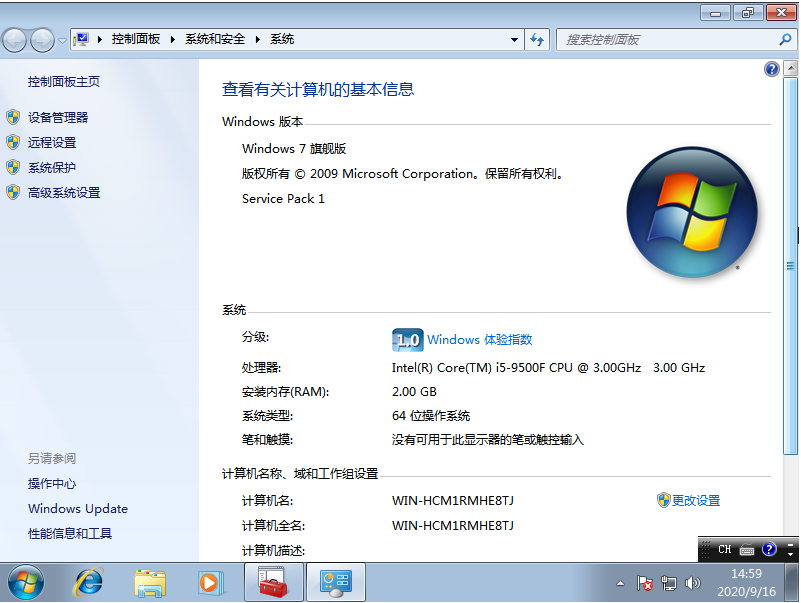
2. Klicken Sie als Nächstes links auf Erweiterte Systemeinstellungen und klicken Sie hinein.
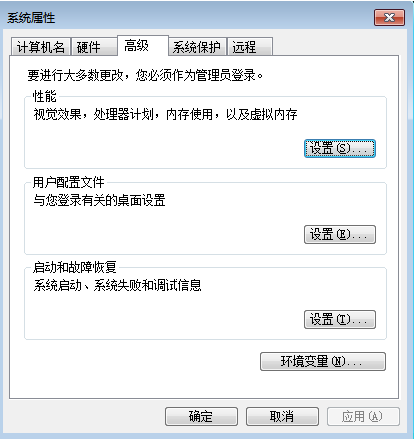
3. Als nächstes klicken wir auf die erweiterten Optionen, suchen die Einstellungen und klicken hinein.
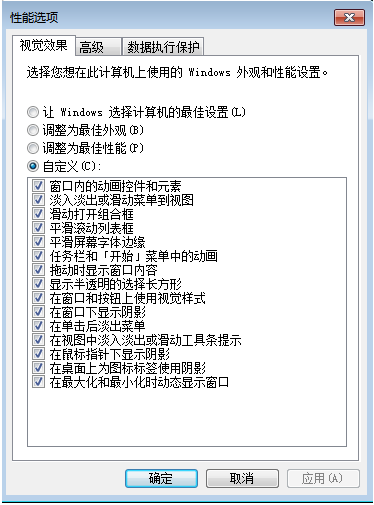
4. Wir finden zuerst den benutzerdefinierten Klick, passen dann die visuellen Effekte für eine optimale Leistung an, glätten dann die Ränder der Bildschirmschriftarten, aktivieren visuelle Stile auf Fenstern und Schaltflächen und aktivieren die Option Schatten für Symbolbeschriftungen auf dem Desktop verwenden . Lassen Sie den Rest deaktiviert und drücken Sie abschließend die Schaltfläche OK.
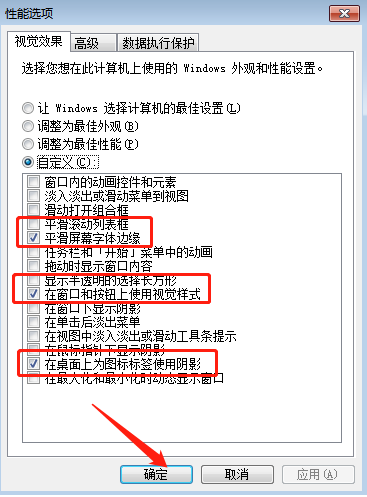
Das obige ist die Schritt-für-Schritt-Anleitung zur extremen Optimierung des Win7-Systems. Ich hoffe, es kann allen helfen.
Das obige ist der detaillierte Inhalt vonSchritt-Tutorial zur extremen Optimierung des Win7-Systems. Für weitere Informationen folgen Sie bitte anderen verwandten Artikeln auf der PHP chinesischen Website!
In Verbindung stehende Artikel
Mehr sehen- Microsoft veröffentlicht neue Diktiergerät-App für Windows 11 Insider
- 4 Korrekturen werden angewendet, wenn der Computer während des Virenscans herunterfährt
- Windows 11 verstehen: Gaming-Hardware
- Windows 7 zeigt, dass die Kopie keine echte Lösung ist
- Lösung für den abnormalen Farbton des Win7-Bildschirms

